使用適用於 Eclipse 的 Azure Explorer 來管理記憶體帳戶
注意
Azure Explorer 中的 儲存體 帳戶功能已被取代。 您可以使用 Azure 入口網站 來建立和管理記憶體帳戶和容器。 如需如何管理記憶體帳戶的快速入門,請參閱 Azure 儲存體 檔。
Azure Explorer 是適用於 Eclipse 的 Azure 工具組的一部分,可為 Java 開發人員提供易於使用的解決方案,從 Eclipse 集成開發環境 (IDE) 內部管理其 Azure 帳戶中的記憶體帳戶。
必要條件
若要完成本文中的步驟,您必須安裝 Azure Toolkit for Eclipse,這需要下列軟體元件:
- Azure 支援 Java 開發工具套件 (JDK)
- Eclipse IDE
- 適用於 Eclipse 的 Azure 工具組,如需詳細資訊,請參閱安裝指南
- 登入適用於 Eclipse 的 Azure 工具組的 Azure 帳戶
注意
Eclipse Marketplace 上的 Azure Toolkit for Eclipse 頁面會列出與工具組相容的組建。
顯示 Azure Explorer 檢視
如果 Eclipse 中看不到 Azure Explorer 檢視,請執行下列動作來顯示它:
按兩下 [視窗],將滑鼠停留在 [顯示檢視] 上方,然後按兩下 [其他]。
在 [顯示檢視] 對話框中,展開 [Azure],選取 [Azure 總管],然後按兩下 [開啟]。
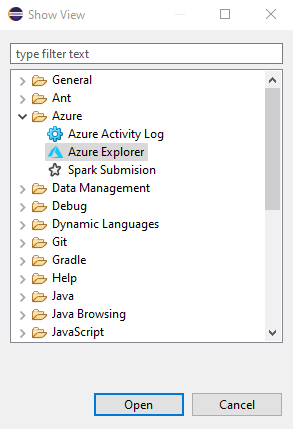
建立儲存體帳戶
使用 適用於 Eclipse 的 Azure 工具組登入指示來登入您的 Azure 帳戶。
在 [Azure 總管] 檢視中,展開 [Azure] 節點,以滑鼠右鍵按兩下 [儲存體 帳戶],然後按兩下 [建立 儲存體 帳戶]。
在 [建立 儲存體 帳戶] 對話框中,指定下列選項:
名稱:指定新記憶體帳戶的名稱。
訂用帳戶:指定您要用於新記憶體帳戶的 Azure 訂用帳戶。
資源群組:指定記憶體帳戶的資源群組。 選取下列其中一個選項:
- 建立新:指定您想要建立新的資源群組。
- 使用現有:指定您將從與 Azure 帳戶相關聯的資源群組清單中選取。
區域:指定將建立記憶體帳戶的位置(例如「美國西部」)。
帳戶種類:指定要建立的記憶體帳戶類型(例如「一般用途 v1」)。 如需詳細資訊,請參閱 關於 Azure 記憶體帳戶。
效能:指定要從所選發行者使用的記憶體帳戶供應專案(例如,「標準」)。 如需詳細資訊,請參閱 Azure 記憶體延展性和效能目標。
複寫:指定記憶體帳戶的複寫(例如「本地備援」)。 如需詳細資訊,請參閱 Azure 記憶體複寫。
當您指定上述所有選項時,請按兩下 [ 建立]。
建立和管理記憶體容器
若要建立和管理記憶體容器,請流覽 Azure 入口網站 或以程序設計方式布建您的資源。
如需如何使用 Azure 入口網站 在 Azure 儲存體 中建立容器,以及上傳和下載該容器中的區塊 Blob,請參閱使用 Azure 入口網站 上傳、下載和列出 blob。
刪除記憶體帳戶
在 Azure 檔案 總管檢視中,以滑鼠右鍵按兩下記憶體帳戶,然後按兩下 [ 刪除]。
在確認視窗中,按兩下 [ 確定]。
下一步
如需 Azure 記憶體帳戶、大小和定價的詳細資訊,請參閱下列資源:
- Microsoft Azure 儲存體 簡介
- 關於 Azure 記憶體帳戶
- Azure 記憶體帳戶大小
- Azure 記憶體帳戶定價
若要回報 Bug 或要求新功能,請在 GitHub 存放庫上建立問題。 或者,使用標記 azure-java-tools 在 Stack Overflow 上提出問題。
如需搭配 Azure 使用 Java 的詳細資訊,請參閱下列連結:
意見反應
即將登場:在 2024 年,我們將逐步淘汰 GitHub 問題作為內容的意見反應機制,並將它取代為新的意見反應系統。 如需詳細資訊,請參閱:https://aka.ms/ContentUserFeedback。
提交並檢視相關的意見反應